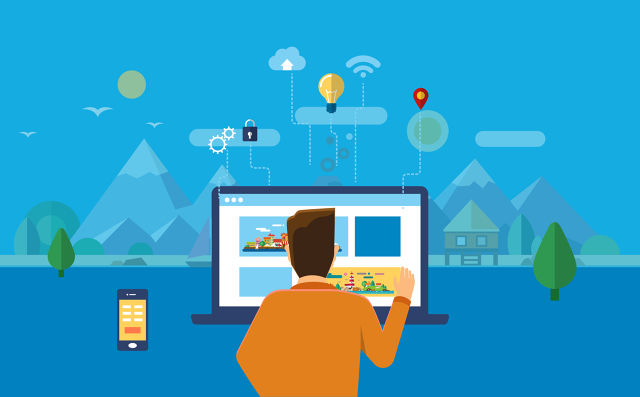excel和word是办公必不可少的软件,绝大多数人都用过,但是很多人都不知道它们是怎么转换的,所以下面小编给大家介绍如何将excel转换成word,一起来看看吧。
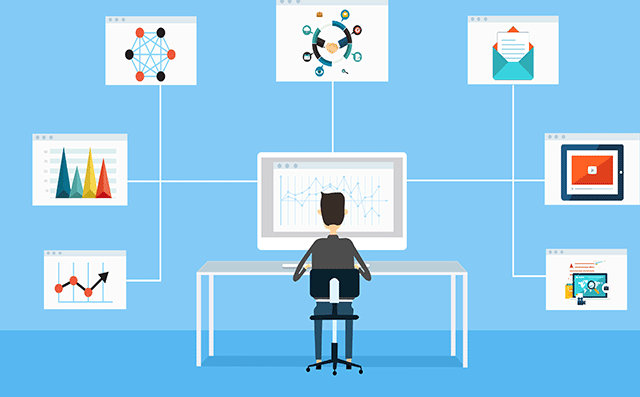
将excel转换成word的诀窍
1、点击“文件”,选择“另存为”,点击“浏览”。
2、找到存放的文件夹,将保存类型改为“网页(.*htm;*.html)”,点击“保存”。
3、在弹出的对话框,点击“是”。
4、关闭excel文件,打开“word文档”,点击“文件”。
5、选择“打开”,点击“浏览”。
6、找到刚刚保存的文件,点击“打开”。
7、将文件的保存类型改为“.doc”类型,点击“保存”即可。
excel内容转换成word的步骤
新建一个word文档,复制Excel表格中的内容,将复制的内容粘贴到word文档中,仅适用于需要转换内容较少。
使用PDF转换器,将Excel表格转换成PDF文件,将PDF文件转换成word文档。
打开PDF转换器,点击“文件转PDF”,选择“Excel转PDF”,在转换区域添加Excel表格,点击“开始转换”。
Excel表格转换成PDF文件后,回到主界面点击“PDF转文件”,选择“PDF转Word”,添加刚刚转换的PDF文件,设置输出格式,点击“开始转换”即可。
excel快速转word的方法
打开要转换成word的Excel表格,点击一下“文件”,然后点击“另存为”。
为了方便,我们把它放在桌面上,然后选择“保存类型”设置为“网页”,注意一定是要这个格式,然后点击“保存”。
因为另存为的格式有些特殊,所以系统会提示是否要进行转换,点击“是”就可以了。
接着打开word程序,然后点击“文件”,点击文件菜单下的“打开”,然后找到之前另存为的网页,打开它。
网页文件就被打开了,按下Ctrl+a,然后点击“布局”,布局下有“转换成文本”,鼠标点击它。
选择好“段落标记”,点击“确定”。excel表格就转换成word了。